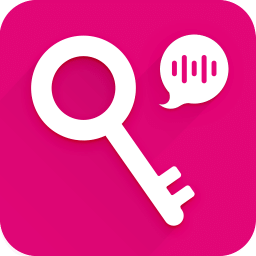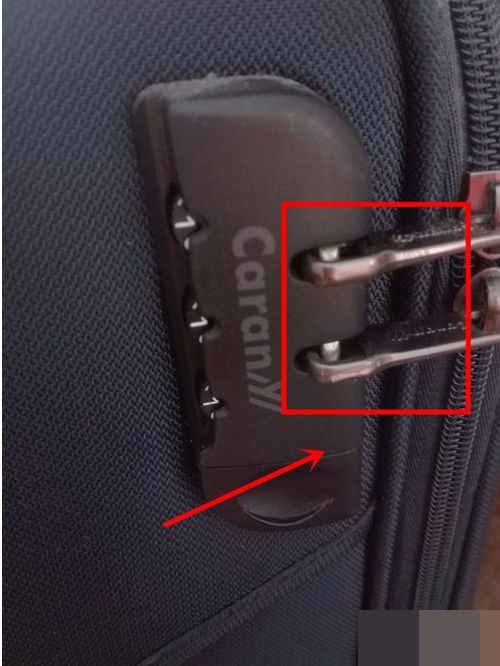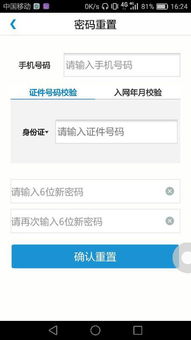电脑锁屏密码遗忘?快速解锁方法大揭秘!
当我们日常使用电脑时,为了保护个人隐私和数据安全,往往会设置锁屏密码。然而,有时候我们可能会因为各种原因忘记这个密码,导致无法正常登录系统。面对这种情况,许多人可能会感到束手无策。本文将详细介绍几种应对电脑锁屏密码忘记的方法,从Windows系统、MacOS系统、使用第三方软件、以及预防措施等多个维度,为你提供全面的解决方案。
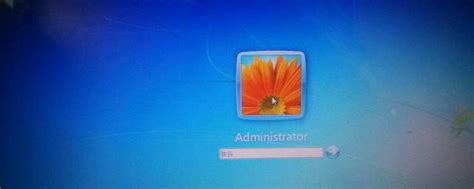
Windows系统下锁屏密码忘记的解决方法
方法一:使用Microsoft账户重置密码
如果你的Windows电脑使用的是Microsoft账户(即邮箱登录的账户),那么你可以通过Microsoft的在线服务来重置密码。具体操作步骤如下:
1. 访问Microsoft账户登录页面:在另一台设备或能够访问互联网的浏览器中,登录Microsoft账户官网。
2. 选择“忘记密码”:在登录页面,点击“忘记密码”链接。
3. 验证身份:按照提示,输入你的Microsoft账户邮箱地址,然后选择验证方式(如通过手机短信、备用邮箱或安全问题)。
4. 重置密码:验证成功后,系统将允许你设置一个新的密码。
5. 登录电脑:使用新密码登录你的Windows电脑。
方法二:使用本地账户恢复密钥
如果你的Windows电脑使用的是本地账户,并且之前创建了一个密码重置盘(恢复密钥),那么你可以使用这个盘来重置密码。
1. 插入密码重置盘:将之前创建的密码重置盘(通常是U盘或CD/DVD)插入电脑。
2. 启动密码重置向导:在登录界面,输入密码时点击“重置密码”链接,然后选择使用密码重置盘。
3. 按照向导操作:按照屏幕上的指示,使用密码重置盘来创建一个新的登录密码。
方法三:使用Windows安装介质重置密码
如果你没有创建密码重置盘,但有一张Windows安装介质(如U盘或DVD),你可以尝试通过以下步骤来重置密码:
1. 准备Windows安装介质:从微软官网下载Windows安装介质创建工具,并创建一个可启动的U盘或DVD。
2. 启动电脑并进入恢复环境:将创建好的安装介质插入电脑,重启电脑并按相应的键(通常是F12、Esc、Del或某个功能键)进入启动菜单,选择从U盘或DVD启动。
3. 选择“修复计算机”:在安装过程中,当屏幕显示“现在安装”时,点击“修复计算机”选项。
4. 进入命令提示符:在高级选项菜单中,选择“疑难解答”->“高级选项”->“命令提示符”。
5. 重置密码:在命令提示符窗口中,使用`net user`命令查看当前用户列表,然后使用`net user [用户名] [新密码]`命令来重置密码。
MacOS系统下锁屏密码忘记的解决方法
方法一:使用Apple ID重置密码
对于MacOS系统,如果你的电脑开启了“Find My Mac”功能,并且你知道你的Apple ID和密码,你可以通过以下步骤来重置密码:
1. 启动电脑并进入登录界面:正常启动你的Mac电脑,在登录界面点击“忘记密码?”链接。
2. 输入Apple ID:在弹出的窗口中,输入你的Apple ID和密码。
3. 创建新密码:验证Apple ID成功后,系统将允许你创建一个新的登录密码。
方法二:使用恢复模式重置密码
如果你不知道你的Apple ID密码,或者你的电脑没有开启“Find My Mac”功能,你可以尝试通过恢复模式来重置密码:
1. 启动电脑并进入恢复模式:重启你的Mac电脑,在启动时立即按住Command + R键直到看到Apple图标和加载进度条。
2. 打开“终端”:在恢复模式的“实用工具”菜单中,选择“终端”。
3. 重置密码:在终端中,输入`resetpassword`命令,然后按照屏幕上的指示来重置密码。
使用第三方软件重置密码
除了上述方法外,你还可以考虑使用第三方软件来重置密码。不过,使用第三方软件需要谨慎,因为一些不安全的软件可能会损坏你的系统或窃取你的个人信息。以下是一些知名的第三方密码重置软件:
Ophcrack:这是一款免费的Windows密码破解工具,它使用彩虹表来尝试破解密码。
John the Ripper:这是一款开源的密码破解工具,支持多种操作系统和哈希类型。
Lazarus:这是一款适用于MacOS的密码重置工具,它可以帮助你重置忘记的管理员密码。
请注意,在使用这些工具之前,最好先备份你的数据,并确保你了解这些工具的工作原理和潜在风险。
预防措施
为了避免将来再次忘记电脑锁屏密码,你可以采取以下预防措施:
1. 创建密码重置盘:对于Windows系统,你可以创建一个密码重置盘来备份你的密码重置信息。
2. 启用双重认证:对于Apple账户,启用双重认证可以增加账户的安全性,即使你忘记了密码,也可以通过其他方式验证身份。
3. 定期更换密码:不要长时间使用同一个密码,定期更换密码可以增加账户的安全性。
4. 记录密码:虽然不推荐将密码直接写在纸上或贴在电脑上,但你可以考虑使用一个安全的密码管理器来记录你的密码。
5. 备份数据:定期备份你的数据可以防止因密码丢失而导致的数据丢失风险。
总之,当电脑锁屏密码忘记时,不必过于焦虑。根据你的操作系统和具体情况,选择上述方法之一来重置密码即可。同时,为了避免将来再次遇到类似问题,建议采取一些预防措施来保护你的数据安全。
- 上一篇: 大皇帝新手入门秘籍:快速上手指南
- 下一篇: NGO与NPO:区别何在?
-
 手机锁屏密码遗忘,快速解锁秘籍!资讯攻略11-13
手机锁屏密码遗忘,快速解锁秘籍!资讯攻略11-13 -
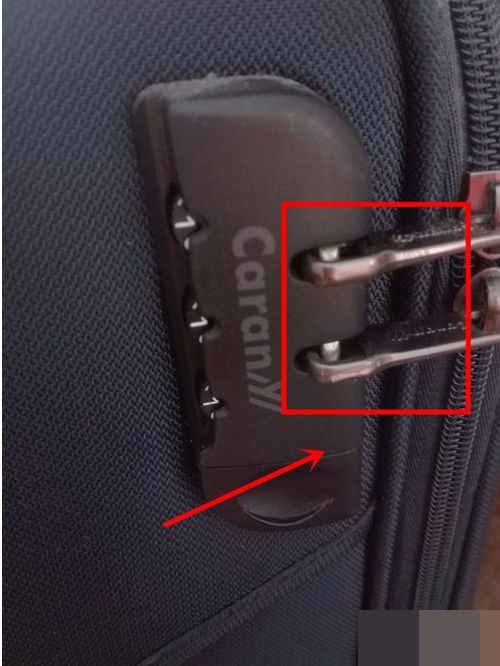 密码箱遗忘密码,解锁秘籍大揭秘!资讯攻略11-18
密码箱遗忘密码,解锁秘籍大揭秘!资讯攻略11-18 -
 QQ密码遗忘了?一键解锁找回秘籍!资讯攻略11-12
QQ密码遗忘了?一键解锁找回秘籍!资讯攻略11-12 -
 微信支付密码遗忘?别担心,一键解锁解决方案!资讯攻略11-03
微信支付密码遗忘?别担心,一键解锁解决方案!资讯攻略11-03 -
 三星手机云密码遗忘,快速找回方法!资讯攻略11-06
三星手机云密码遗忘,快速找回方法!资讯攻略11-06 -
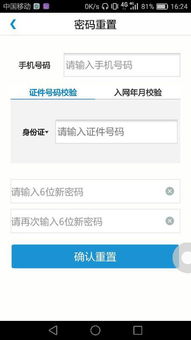 遗忘中国移动服务密码的快速查询方法资讯攻略11-05
遗忘中国移动服务密码的快速查询方法资讯攻略11-05